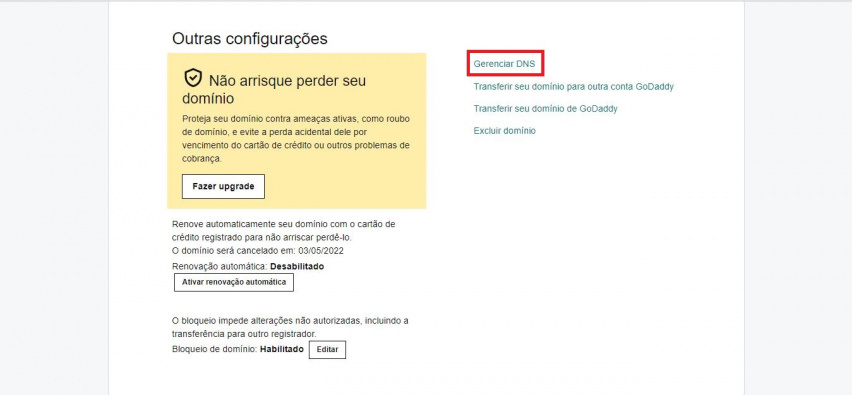Mudanças entre as edições de "Alterando Servidor de DNS de Domínio Internacional"
De Wiki OnCorretor
(Criou página com 'Alterando os servidores de DNS do seu domínio na '''ENOM'''. Acesse o endereço http://www.enom.com. Clique em '''MY ACCOUNT''' no canto superior direito. Acesse sua conta....') |
|||
| Linha 1: | Linha 1: | ||
| − | + | Acesse o endereço [https://www.godaddy.com/pt-br Goddady] | |
| + | <br><br> | ||
| − | Acesse | + | 1- Clique em '''FAZER LOGIN''' no canto superior direito. Acesse sua conta. |
| + | <br> | ||
| + | [[Arquivo:Goddady 1.JPG|x400px]] | ||
| + | <br> | ||
| + | <br><br> | ||
| − | + | 2- Adicione seu '''Usuário''' e '''Senha'''. | |
| + | <br> | ||
| + | [[Arquivo:Goddady 2.JPG|x380px]] | ||
| + | <br> | ||
| + | <br><br> | ||
| − | [[Arquivo: | + | 3- Acessar a área de '''Gerenciar Domínios'''. |
| + | <br> | ||
| + | [[Arquivo:Goddady 3.JPG|x385px]] | ||
| + | <br> | ||
| + | <br><br> | ||
| − | + | 4- Localizar e clicar no domínio que será transferido. | |
| + | <br> | ||
| + | [[Arquivo:Goddady 4.JPG|x395px]] | ||
| + | <br> | ||
| + | <br><br> | ||
| − | [[Arquivo: | + | 5- Clique em '''Gerenciador DNS''' |
| + | <br> | ||
| + | [[Arquivo:Godaddy DNS 1.JPG|x395px]] | ||
| + | <br> | ||
| + | <br><br> | ||
| − | + | 6- Em Servidores de Nomes clique para '''Alterar''' | |
| + | <br> | ||
| + | [[Arquivo:Godaddy DNS 2.JPG|x395px]] | ||
| + | <br> | ||
| + | <br><br> | ||
| − | [[Arquivo: | + | 7- Adicione os servidores '''arnold.ns.cloudflare.com''' e '''jamie.ns.cloudflare.com''' |
| + | <br> | ||
| + | [[Arquivo:Godaddy DNS 3.JPG|x395px]] | ||
| + | <br> | ||
| + | <br><br> | ||
| − | + | 8- Depois de '''Salvar''', aguarde de 2 à 72 horas para propagação do DNS. | |
| − | |||
| − | |||
| − | |||
| − | |||
Edição atual tal como às 20h01min de 18 de agosto de 2021
Acesse o endereço Goddady
1- Clique em FAZER LOGIN no canto superior direito. Acesse sua conta.

2- Adicione seu Usuário e Senha.

3- Acessar a área de Gerenciar Domínios.

4- Localizar e clicar no domínio que será transferido.

6- Em Servidores de Nomes clique para Alterar
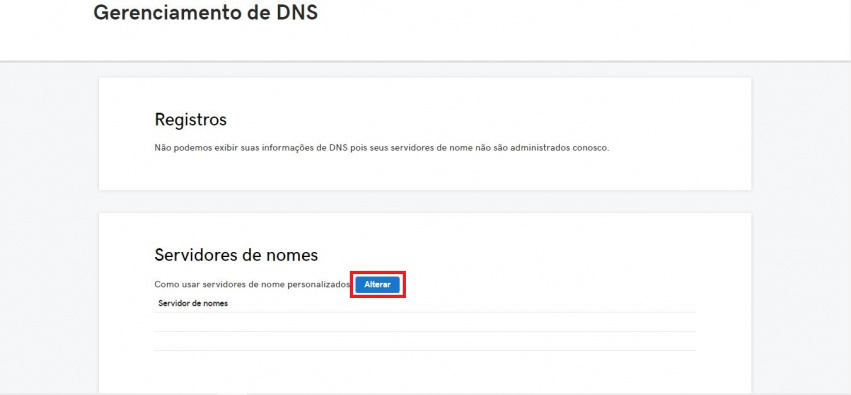
7- Adicione os servidores arnold.ns.cloudflare.com e jamie.ns.cloudflare.com
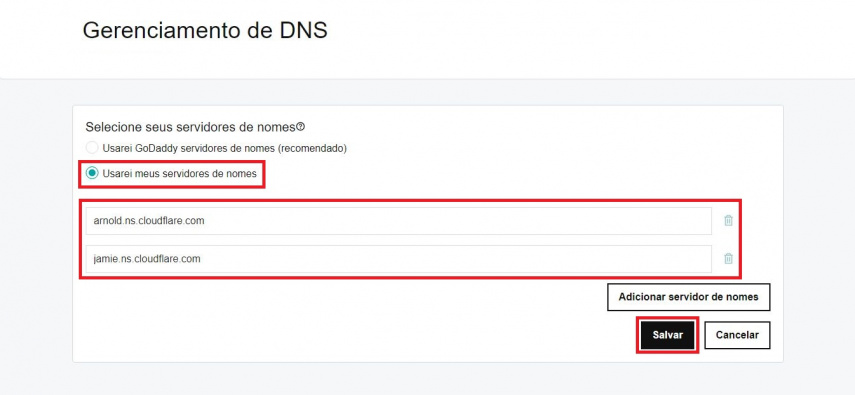
8- Depois de Salvar, aguarde de 2 à 72 horas para propagação do DNS.